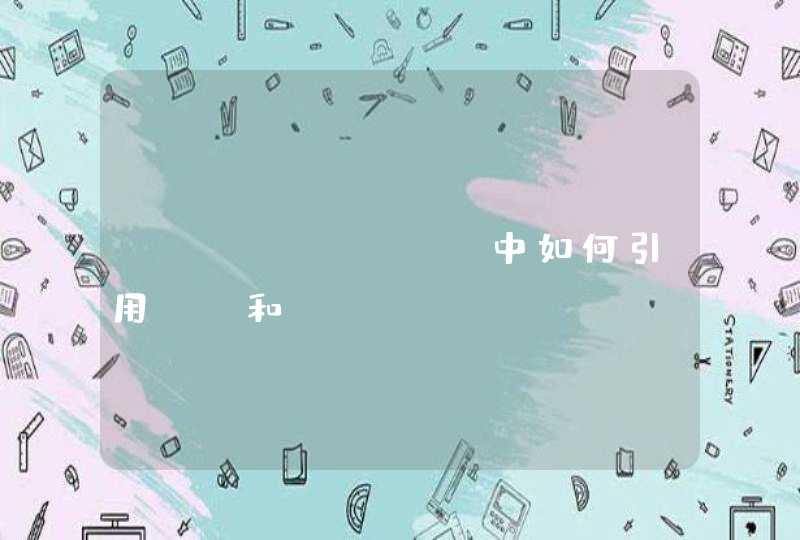工具/原料:
联想小新、Windows11、Excel2108。
1、打开需要操作的EXCEL表格。
2、选中需要删除线条的单元格,点击工具栏“边框”后面的下拉按钮。
3、选择“无框线”删除多余的线条边框。
4、返回EXCEL表格发现多余的线条已经删除,可是也把需要的一条边线一起删除了,选中该单元格,重新添加线框即可。
5、在“边框”的下拉按钮中点击“所有框线”即可。
6、返回EXCEL表格,发现一成功删除多余的边框线条,且保留了表格所需的边框。
方法一:在Excel中清除表格边框1、选中需要复制的单元格,点击【开始】按钮,打开【字体】,当出现几项下拉式菜单时,选择【无边框】项。2、选中Exce的单元格区域进行复制,将粘贴Word到文档中,此时发现表格边框已经消失,点击右下角的【智能】会出现下拉式菜单,根据自己需要再来选择。方法二:在Word中删除表格边框1、粘贴的内容含有表格的话,将鼠标移动到表格中,出现十字架(全选)的标志时,点击全选表格。2、单击文档【表格布局】功能区,选择【数据】栏目中的【转换为文本】。3、当弹出下拉式菜单时,根据自己需要来选择文字的分隔符,通常情况下都会选择【制表符】项,选择完成后单击【确定】。4、最后当我们在打开word查看时,从Excel中复制到Word中的表格边框在调整之后就不见了。


























![[Quora] 论如何才能悄无声息地破坏室友的电脑](/aiimages/%5BQuora%5D+%E8%AE%BA%E5%A6%82%E4%BD%95%E6%89%8D%E8%83%BD%E6%82%84%E6%97%A0%E5%A3%B0%E6%81%AF%E5%9C%B0%E7%A0%B4%E5%9D%8F%E5%AE%A4%E5%8F%8B%E7%9A%84%E7%94%B5%E8%84%91.png)